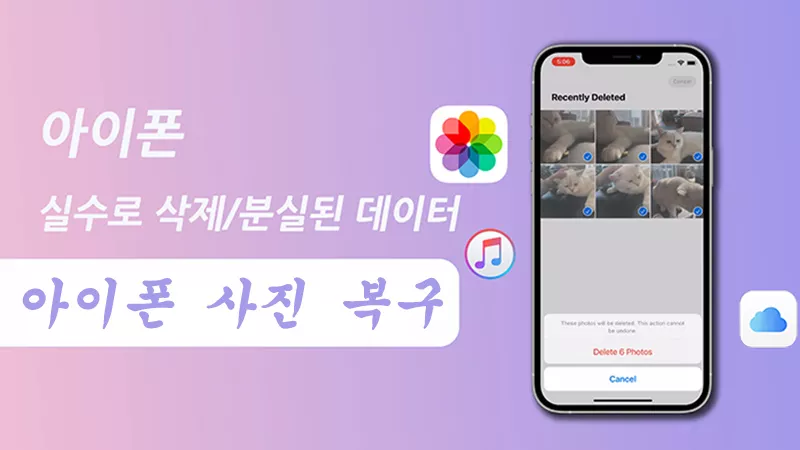아이폰에는 소중한 추억이 담긴 사진들이 저장되어 있습니다. 만약 아이폰을 분실하거나 파손하면 이 사진들을 잃을 위험이 있으므로 미리 예방하는 것이 중요합니다. 아이폰 사진을 동기화해두면, 아이폰에 문제가 생겨도 애플 ID와 연동된 다른 기기인 아이패드 등에서 쉽게 사진을 확인할 수 있습니다. 이번에는 아이폰 사진을 동기화하는 방법에 대해 자세히 알아보겠습니다.아이클라우드로 아이폰 사진 동기화 *아이클라우드에서 아이폰 사진 동기화 활성화 방법아이폰 설정 앱을 열고 [이름] > iCloud > [사진]으로 이동합니다. [이 iPhone 동기화] 옵션을 활성화합니다. *아이클라우드 사진 라이브러리에서 사진 다운로드하기iCloud.com에 접속하고 해당 애플 아이디로 로그인합니다. [사진]을 클릭합니다...